C盘哪些文件可以删除不影响系统?保姆级清理指南!
C盘爆红想清理,但又不知道C盘哪些文件可以删除不影响系统?别担心,我们为您归纳总结了各种可以安全清理的C盘文件,一起来看看吧!
不用多说,相信大部分人在用电脑的时候,都会遇到这样一个问题:C盘总是莫名其妙的爆满,明明自己平时不装什么软件,结果系统一开机就提示磁盘空间不足,看着还是蛮焦虑的。
其实,这并不一定是电脑配置的问题,而是C盘里塞了太多无用的文件。尤其是Windows系统,它在运行的过程中,会不断地生成各种缓存、日志、临时文件,如果定期不清理,时间一长,还是会占据非常多的C盘空间的。
那么C盘该怎么清理呢?其实有很多人在清理前,总是担心自己不小心删错了东西,导致系统故障或者崩溃。我们了解您的担忧,所以将在本文中,为您介绍详细C盘哪些文件可以删除不影响系统,您可以参考参考,逐个清除!
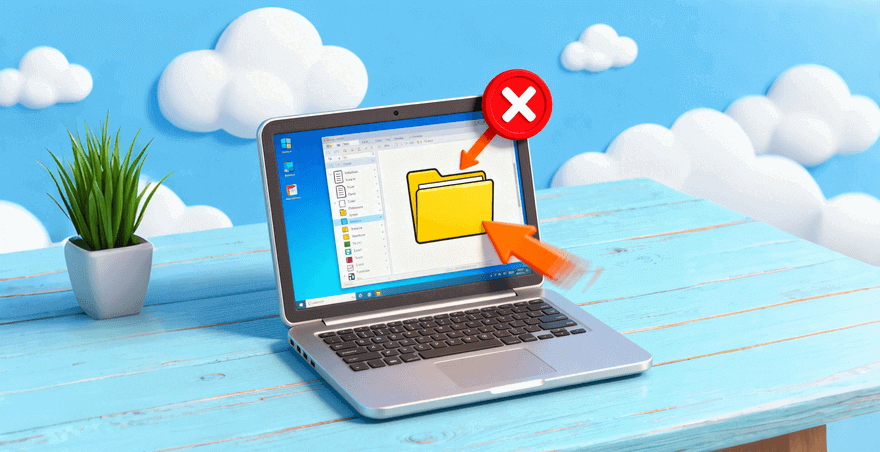
在说能删什么之前,我们得先搞清楚C盘在电脑里扮演什么角色。简单来说:
C盘 = 系统盘
大部分电脑出厂默认把Windows系统装在C盘,它就像是电脑的大脑和心脏,系统运行必需的文件都在里面。
C盘里不仅有系统文件,还有用户文件
比如桌面上的文件、下载的东西、安装的软件默认都会往C盘塞,这也是为什么C盘很容易爆满的重要原因之一。
所以,删除C盘文件的时候请注意:系统核心文件不能动,除此之外,一些临时垃圾、缓存文件、无用安装包是完全可以删除的。
在这部分内容中,我们将向您介绍C盘里面有哪些文件是可以删除的,并且删除这些文件是完全不会对系统造成任何影响的,您可以放心删除,非常安全!
这些临时文件是系统和软件运行时产生的缓存,用完基本就没用了,可以放心删除。
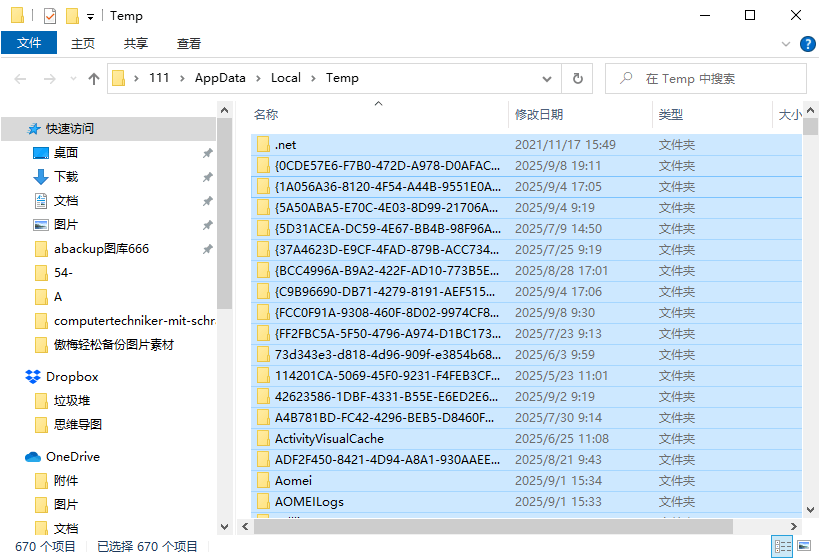
注意:删除的时候,系统可能会弹窗提示某些文件正在使用无法删除,点击跳过即可。
很多人习惯把下载的东西放在桌面或者C盘的下载文件夹,结果时间一长就占了几十个G。这些安装包在您安装完软件之后,其实就已经没用了,可以直接删掉,没必要保留安装包。
Windows系统在更新完之后,也会留下大量的更新缓存文件,把它们清理了,也会腾出很大一块空余的空间。
系统更新缓存主要存储在C:\Windows\SoftwareDistribution\Download
注意:只删Download文件夹里的内容,不要动其他文件夹。
C盘哪些文件可以删除不影响系统?浏览器缓存也是一个重要的吃内存杀手,可能平时不觉得它有多厉害,但时间一长,您会发现这个缓存占了非常多的空间,因为浏览器为了下次打开更快,会自动保存网页图片、视频片段等,所以很吃空间。
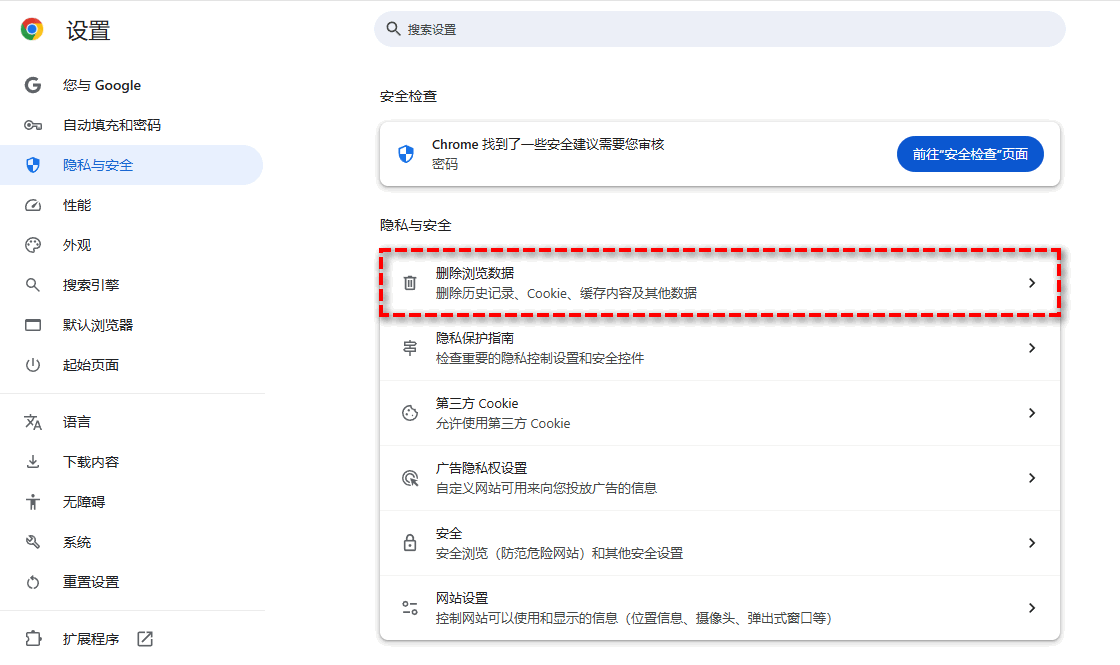
系统的休眠功能会生成一个大文件,通常会占用电脑C盘几G到几十G。如果您平时从来不用休眠功能,其实完全可以关闭这个休眠,然后系统会自动删除这个C盘文件,空间立马释放。
C盘里面有哪些文件是可以删除的?这个系统还原点也是完全可以删除的,它的主要作用是用于撤销一些错误的系统设置,功能局限性很大,仅能解决一些基础的系统故障,如果遇到复杂的系统顽疾,基本上就没办法解决了,所以是一个很鸡肋的功能,完全可以删除还原点并关闭这个系统还原功能。
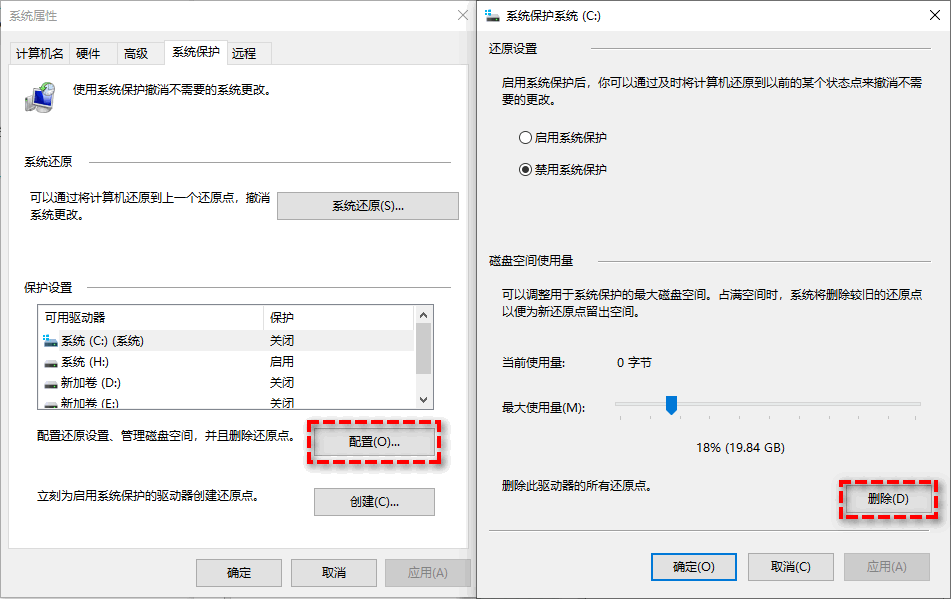
删除C盘文件时,除了上述的几个可以放心删除的文件之外,还有一部分文件也可以删除,但是您需要谨慎一些,不要删错了,可能会对系统造成影响。
这个文件夹路径为C:\Windows\WinSxS,它比较大,可能有十几个G,通常保存了系统更新的组件和备份。

注意:一定不要直接删除这个文件夹中的内容,按照上述方法安全清理WinSxS文件夹是更好的办法,若担心删错,可提前备份系统,防止出现意外。
C盘哪些文件可以删除不影响系统?软件卸载的残留文件就是可以安全清理的数据,一般来说,您在卸载软件的时候,如果卸载不彻底,那么软件的文件夹和数据,还会保存在Program Files和Program Files (x86)文件夹中。
C盘里面有哪些文件是可以删除的?桌面文件夹就可以选择性地删除。对的,您没听错,就是桌面文件夹,其实有很多人都忽略了这一点,电脑桌面是归C盘管的,它实际上就是C盘中的一个文件夹。
您可以看看电脑桌面上有哪些大文件,有用的就把它们移动到其他分区中,没用的就直接删除。以后不要把大文件习惯性地丢到桌面上,久而久之还是会占不小的空间的,需要特别注意一下。
如果您在删除C盘文件时,还是担心不小心删错了重要文件的话,您其实可以在清理C盘之前,先备份一下系统(系统包含了C盘、引导分区和恢复分区)。这里建议您选择傲梅轻松备份,创建系统备份任务,轻松简单,2步搞定!
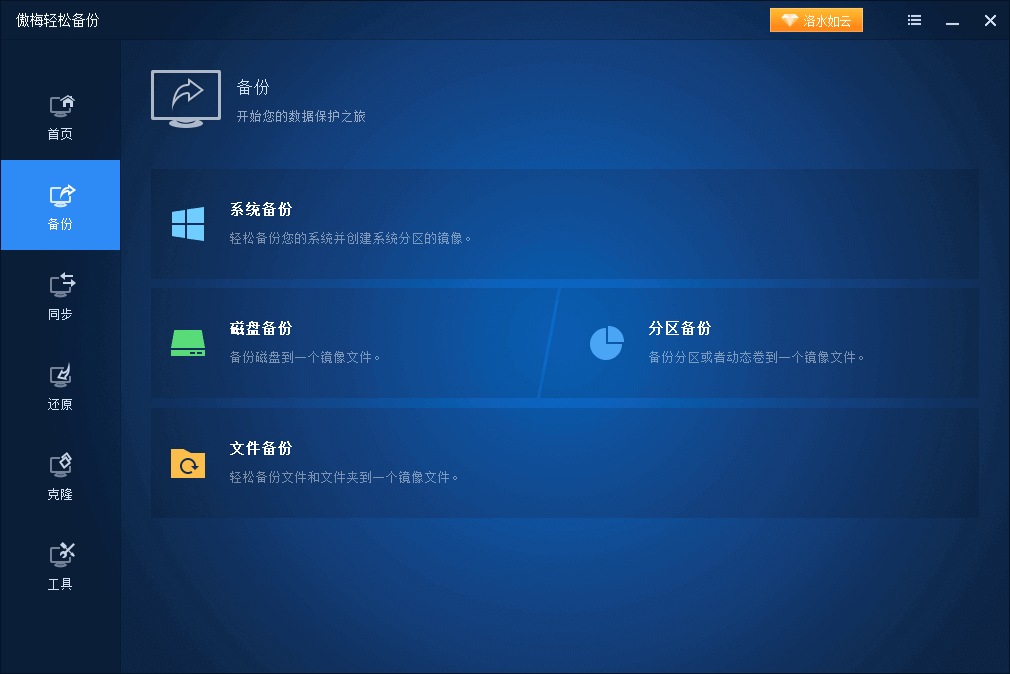
如果您觉得不错的话,可以点击下方按钮进入下载中心下载安装傲梅轻松备份,提前备份系统或重要数据,再清理C盘垃圾,可以有效防止删错而导致的各种问题,很有用!
如果您正在为“C盘哪些文件可以删除不影响系统”问题而发愁,那么可以按照文中介绍的方法进行操作,既能释放大量的磁盘空间,又不会影响电脑的正常使用。
一句话总结:清理C盘并不是看见什么删什么,而是要有的放矢!把垃圾删掉、把大文件搬走、把软件移动到其他分区,C盘才能长期保持健康。
当然,清理只是权宜之计,想要彻底告别C盘空间不足问题,建议您:
这样,您的电脑会轻快很多,用个三五年都不会再看到C盘爆红的烦恼。